“Éste trámite se solicita si desea realizar un traslado por cuestiones de salud personal o familiar, para el cual debe solicitar la certificación correspondiente”.
El presente instructivo le permitirá realizar la solicitud del trámite “Solicitud de Certificación de traslado por causal salud” en la plataforma “MxM” (Mendoza por Mí).
¶ Acceso a MxM
Deberá acceder a Mendoza por mí para su registración.
Una vez registrado hacer clic en Mis Trámites.
Deberá seleccionar “Solicitud de Certificación de traslado por causal salud”.
Luego hacer clic en Iniciar
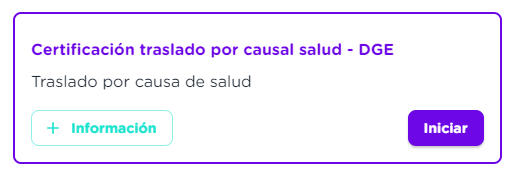
NOTA: Al hacer clic en + Información podrá acceder a Portal Educativo Mendoza, donde encontrará detalles del trámite.
Se abrirá una pantallab donde deberá hacer clic en Iniciar.
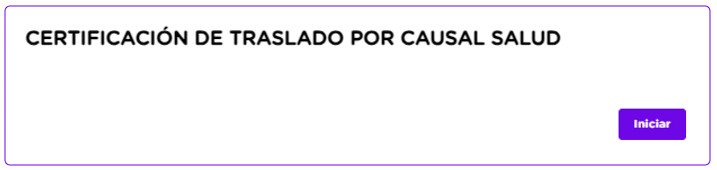
Luego podrá ver la cantidad de pasos que requiere el trámite.
Una vez confirmado cada paso, podrá visualizar , para continuar con el trámite.
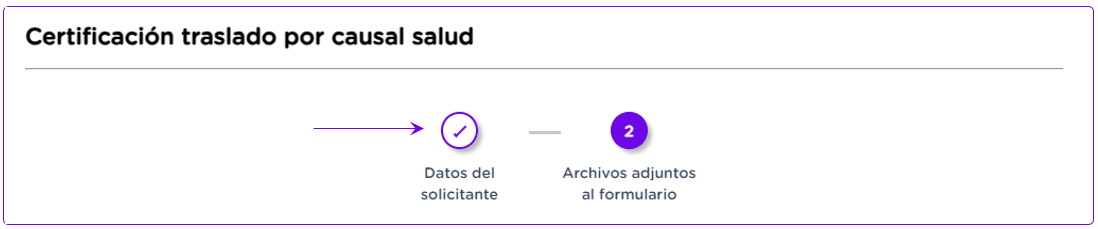
Luego podrá visualizar el PASO 1:
-
En la primera parte podrá visualizar datos personales del solicitante.
-
Deberá hacer clic en
Continuar
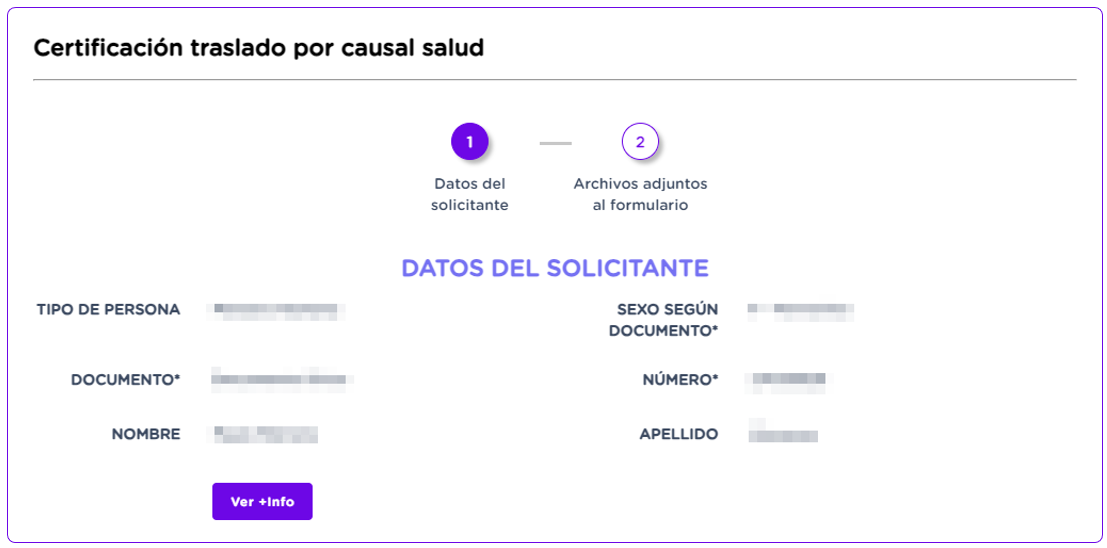
En la segunda parte del PASO 1 deberá completar los datos obligatorios:
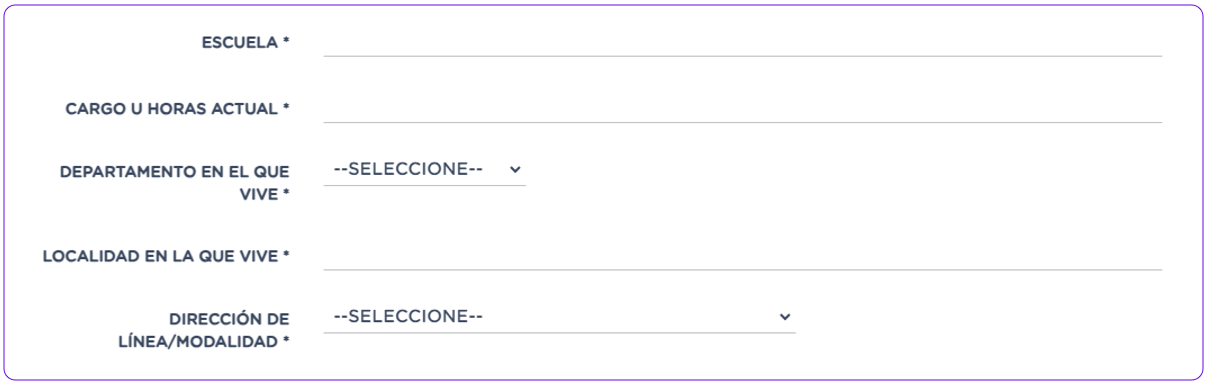
-
Agregar N° de Escuela sin puntos ni guiones según GEI.
-
Agregar cargo u horas donde cumple funciones actualmente.
-
Agregar datos referidos al domicilio actual del solicitante.
-
Deberá hacer clic en y seleccionar Dirección de línea/Modalidad correspondiente.
-
En la tercera parte del PASO 1 deberá hacer clic en " " y seleccionar lo que corresponda.
-
Luego hacer clic en
Continuar.
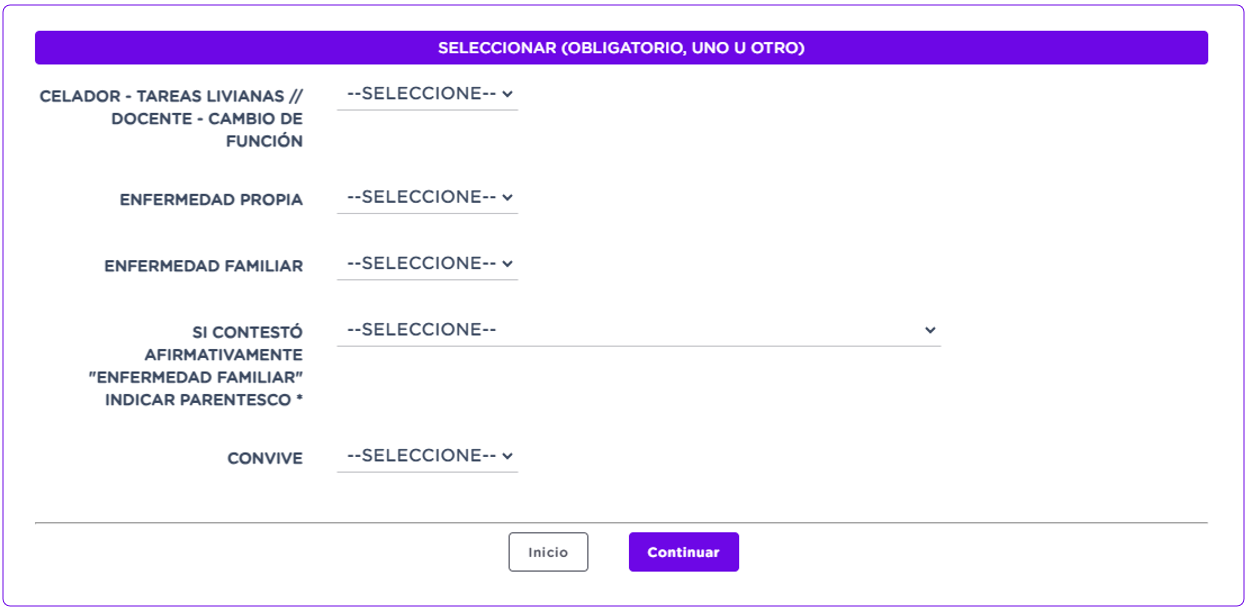
Luego en el PASO 2 deberá adjuntar la documentación requerida
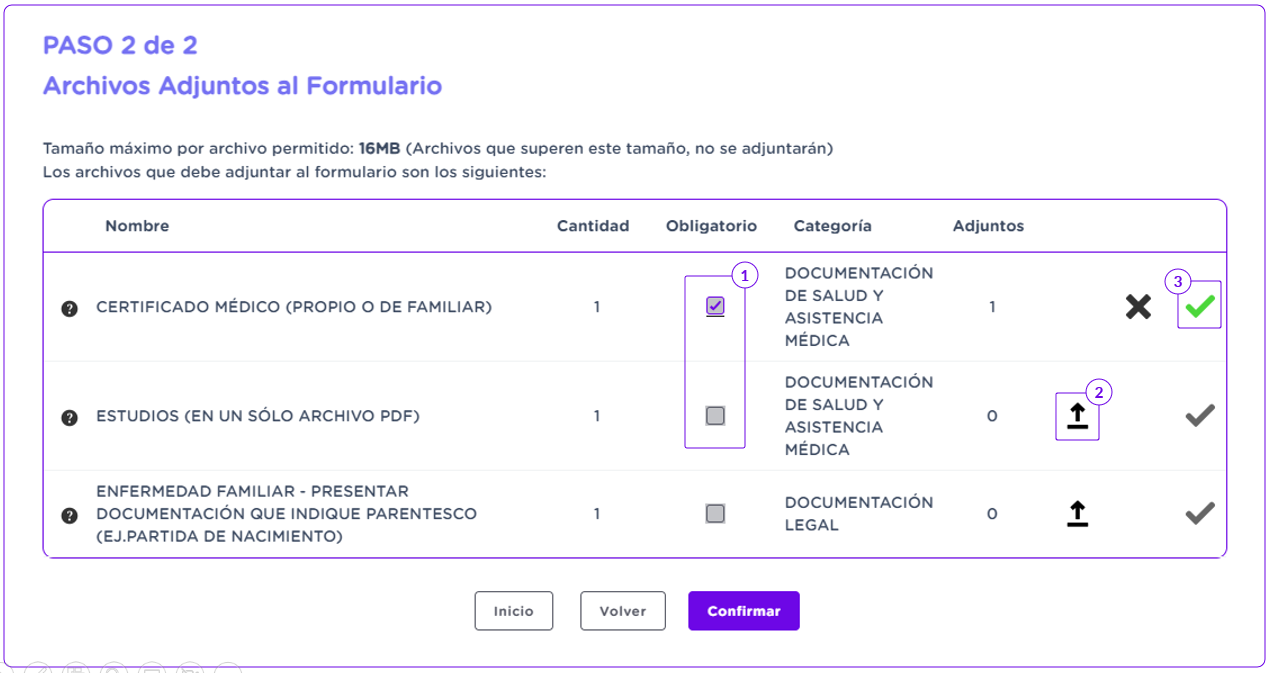
Referencias
1 Casilleros:
Este casillero (con tilde) indica que “SI” es obligatorio subir documentación.
Este casillero (sin tilde) indica que “NO” es obligatorio subir documentación.2. Deberá hacer clic en para subir la documentación requerida.
3. Una vez confirmado los archivos adjuntos podrá visualizarlos con
Por último deberá hacer clic en Confirmar.
Una vez confirmado el formulario se generará:
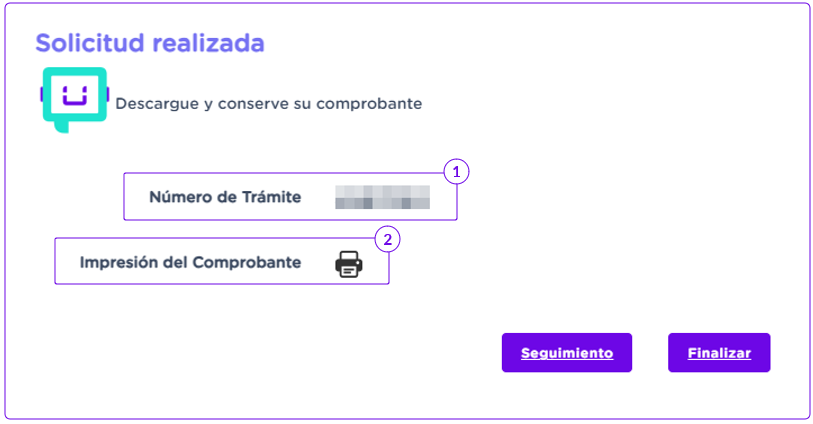
Referencias
1. N°de trámite: número de registro del trámite realizado, con el que podrá hacer el seguimiento del mismo.
2. Hacer clic en para descargar el comprobante con los datos del reclamo.
Por último podra clic en Finalizar o en Seguimiento para visualizar estado del trámite.
¶ Consulta de Trámites.
Podrá hacer seguimiento de la solicitud de los trámites.
- Deberá hacer clic en
Consultar tus trámites.
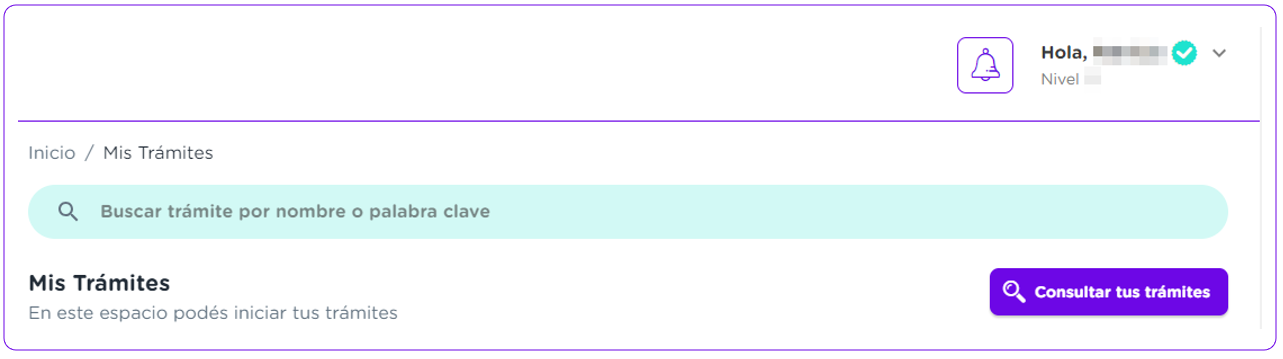
Se abrirá una pantalla donde podrá visualizar:
Referencias
N° de ticket.
Fecha de inicio de ticket .
Descripción de solicitud de trámite realizada.
Estado en el que se encuentra la solicitud del trámite.
- Pendiente
- Completado
- Anulado
Fecha último estado.
Podrá hacer clic en Buscar para filtrar algún trámite realizado.

Se abrirá una pantalla con diferentes filtros de búsqueda:
Nro.
Descripción.
Estado.
Fecha de Inicio.
Una vez utilizado alguno de los filtros deberá hacer clic en Buscar, donde podrá visualizar el trámite solicitado.
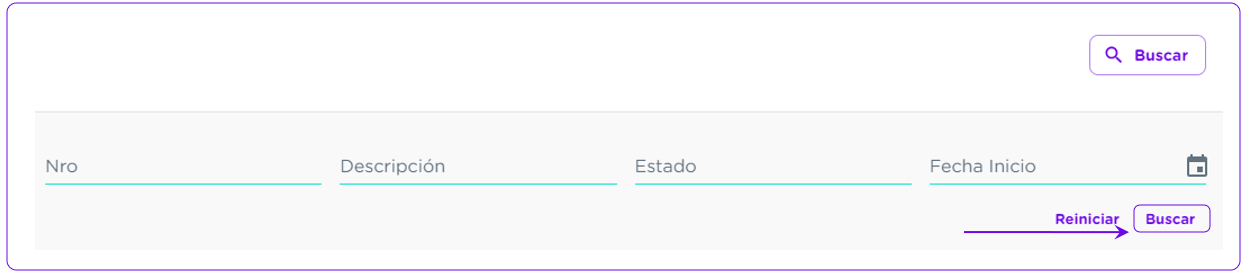
Desde Ver más podrá visualizar “Formulario de Solicitud del Trámite realizado”.
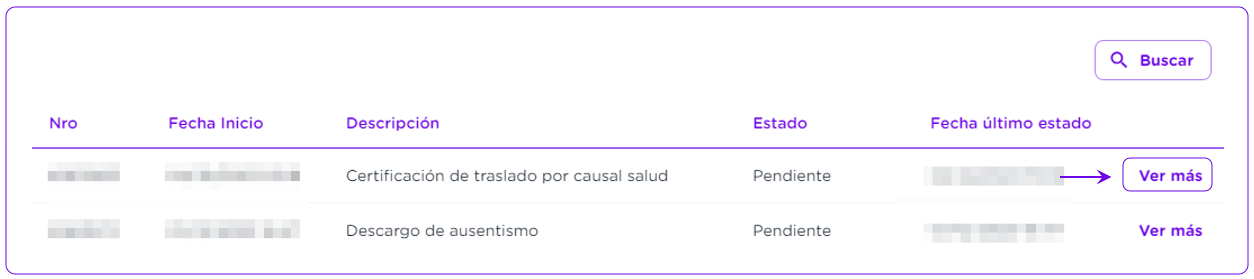
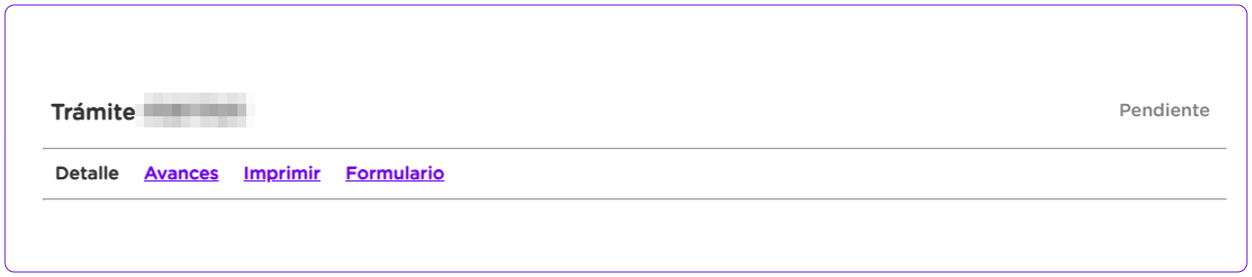
El trámite consta con las siguientes funciones
DETALLE DEL TRÁMITE.
Nro.
Descripción.
Estado.
Fecha de Inicio.AVANCES DEL TRÁMITE.
Podrá visualizar el progreso del trámite en el cual se verá reflejado el cambio de estado en el ticket de referencia. También podrá ver la resolución parcial o completa de Trámite solicitado.IMPRIMIR TRÁMITE.
Podrá obtener una copia de la solicitud del trámite solicitado.IMPRIMIR FORMULARIO.
Podrá obtener una copia del Formulario de Solicitud del Trámite realizado.